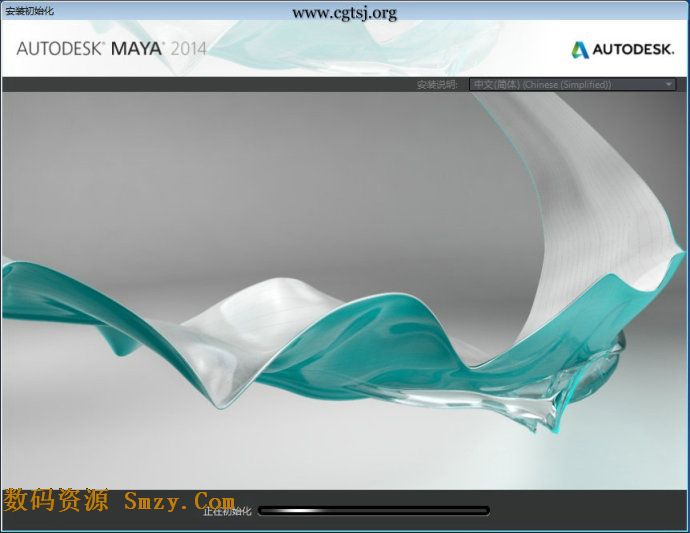з”өи„‘и“қеұҸд»Јз Ғ0xc0000001зҡ„иҜҰз»Ҷи§ЈеҶіж–№жі• и“қеұҸд»Јз Ғ0xc0000001жҖҺд№Ҳдҝ®еӨҚпјҹ
з”өи„‘и“қеұҸжҸҗзӨәй”ҷиҜҜд»Јз Ғ0xc0000001зҡ„иҜҰз»Ҷи§ЈеҶіж–№жі•
и§ЈеҶіж–№жі•
1гҖҒеңЁRecoveryжЁЎејҸдёӢиҝӣиЎҢеҗҜеҠЁдҝ®еӨҚ
йҰ–е…ҲпјҢдёә Windows 11 еҲӣе»әеҸҜеҗҜеҠЁеӘ’дҪ“并дҪҝз”ЁиҜҘеӘ’дҪ“еҗҜеҠЁ PCгҖӮ
еңЁдёӢдёҖдёӘеұҸ幕дёҠпјҢеҚ•еҮ»дҝ®еӨҚжӮЁзҡ„и®Ўз®—жңәгҖӮ
жӮЁзҺ°еңЁе°ҶеҲ°иҫҫзі»з»ҹжҒўеӨҚйҖүйЎ№еұҸ幕гҖӮ
еңЁйҖүжӢ©дёҖдёӘйҖүйЎ№дёӢпјҢеҚ•еҮ»з–‘йҡҫи§Јзӯ”гҖӮ
жҺҘдёӢжқҘпјҢеҚ•еҮ»й«ҳзә§йҖүйЎ№гҖӮ
еңЁдёӢдёҖдёӘеұҸ幕дёҠпјҢеҚ•еҮ»Startup RepairгҖӮ
еңЁиҝҷйҮҢпјҢйҖүжӢ©дёҖдёӘе…·жңүз®ЎзҗҶе‘ҳжқғйҷҗзҡ„еёҗжҲ·пјҢиҫ“е…ҘеҜҶз Ғ并зӮ№еҮ»з»§з»ӯгҖӮ
зҺ°еңЁпјҢзӯүеҲ°Windows еҗҜеҠЁдҝ®еӨҚиҝҮзЁӢз»“жқҹгҖӮ
专家жҸҗзӨәпјҡжҹҗдәӣ PC й—®йўҳеҫҲйҡҫи§ЈеҶіпјҢе°Өе…¶жҳҜеңЁеӯҳеӮЁеә“жҚҹеқҸжҲ– Windows ж–Ү件丢еӨұж—¶гҖӮеҰӮжһңжӮЁеңЁдҝ®еӨҚй”ҷиҜҜж—¶йҒҮеҲ°й—®йўҳпјҢеҲҷжӮЁзҡ„зі»з»ҹеҸҜиғҪе·ІйғЁеҲҶжҚҹеқҸгҖӮжҲ‘们е»әи®®е®үиЈ… RestoroпјҢиҝҷжҳҜдёҖз§ҚеҸҜд»Ҙжү«жҸҸжӮЁзҡ„жңәеҷЁе№¶зЎ®е®ҡж•…йҡңжүҖеңЁзҡ„е·Ҙе…·гҖӮ
еҚ•еҮ»жӯӨеӨ„дёӢиҪҪ并ејҖе§Ӣдҝ®еӨҚгҖӮ
иҜҘиҝҮзЁӢз»“жқҹеҗҺпјҢйҮҚж–°еҗҜеҠЁжӮЁзҡ„ PCпјҢе®ғеә”иҜҘеҸҜд»ҘжӯЈеёёеҗҜеҠЁпјҢиҖҢдёҚдјҡеҮәзҺ°и“қеұҸй”ҷиҜҜд»Јз Ғ- 0xc0000001гҖӮ

2гҖҒдҪҝз”Ёе‘Ҫд»ӨжҸҗзӨәз¬Ұдҝ®еӨҚй”ҷиҜҜд»Јз Ғ0xc0000001
2.1-еңЁ Windows 11 дёҠйҮҚе»ә BCD
еҲӣе»ә Windows 11 еҸҜеҗҜеҠЁеӘ’дҪ“并дҪҝз”ЁиҜҘеӘ’дҪ“еҗҜеҠЁ PCгҖӮ
жҺҘдёӢжқҘпјҢйҖүжӢ©дҝ®еӨҚжӮЁзҡ„и®Ўз®—жңәгҖӮ
еңЁйҖүжӢ©дёҖдёӘйҖүйЎ№еұҸ幕дёҠпјҢйҖүжӢ©з–‘йҡҫи§Јзӯ”гҖӮ
зҺ°еңЁпјҢеңЁз–‘йҡҫи§Јзӯ”дёӢпјҢеҚ•еҮ»й«ҳзә§йҖүйЎ№гҖӮ
еңЁй«ҳзә§йҖүйЎ№еұҸ幕дёҠпјҢеҚ•еҮ»е‘Ҫд»ӨжҸҗзӨәз¬ҰгҖӮ
зҺ°еңЁдёҖдёҖиҝҗиЎҢд»ҘдёӢе‘Ҫд»Ө并EnterеңЁжҜҸдёӘе‘Ҫд»ӨеҗҺзӮ№еҮ»пјҡBOOTREC /FIXMBR BOOTREC /FIXBOOT BOOTREC /scanos BOOTREC /rebuildbcd
2.2-иҝҗиЎҢ SFC жү«жҸҸе’Ң CHKDSK е®һз”ЁзЁӢеәҸ
еңЁеҗҢдёҖе‘Ҫд»ӨжҸҗзӨәз¬ҰзӘ—еҸЈдёӯпјҢжү§иЎҢд»ҘдёӢе‘Ҫд»Өд»ҘиҝҗиЎҢзі»з»ҹж–Ү件жЈҖжҹҘеҷЁе®һз”ЁзЁӢеәҸ并зӮ№еҮ»Enterпјҡsfc /scannow
жү«жҸҸйңҖиҰҒдёҖж®өж—¶й—ҙпјҢжүҖд»ҘиҜ·зӯүеҲ°е®ғз»“жқҹгҖӮе®ҢжҲҗеҗҺпјҢиҜ·жҢүз…§д»ҘдёӢжӯҘйӘӨж“ҚдҪңгҖӮ
жҺҘдёӢжқҘпјҢиҝҗиЎҢд»ҘдёӢе‘Ҫд»ӨжЈҖжҹҘ硬件й©ұеҠЁеҷЁе№¶жҢүEnter(еҰӮжһңйңҖиҰҒпјҢе°ҶC й©ұеҠЁеҷЁжӣҝжҚўдёәе®һйҷ…зҡ„зі»з»ҹй©ұеҠЁеҷЁ)пјҡchkdsk C: /f /r /x
YеҰӮжһңзі»з»ҹжҸҗзӨәжӮЁзЎ®и®Ө并зӮ№еҮ» пјҢиҜ·жҢүEnterгҖӮ
жү§иЎҢе‘Ҫд»ӨеҗҺпјҢе…ій—ӯе‘Ҫд»ӨжҸҗзӨәз¬Ұ并йҮҚж–°еҗҜеҠЁ PCгҖӮWindows 11 дёҠзҡ„й”ҷиҜҜ 0xc0000001 дёҚеә”еҶҚеҮәзҺ°гҖӮ
- stkжҳҜд»Җд№Ҳж–Ү件пјҹз®Җз§°з”ЁжҲ·иҜҶеҲ«еә”з”ЁеҸ‘еұ•е·Ҙе…· д№ҹжҳҜдёҖз§ҚеҠЁз”»еҲ¶дҪңиҪҜ件
- з”өи„‘зҪ‘з»ңиҝһжҺҘеҮәзҺ°вҖңж— Internetи®ҝй—®жқғйҷҗвҖқ еҸҜд»Ҙе°қиҜ•йҮҚеҗҜзҪ‘з»ңиҝһжҺҘ
- еҗүеҗүеҶҷдҪңжҖҺд№ҲеҶҷеӨ§зәІпјҹжҢүз…§жң¬ж–Үж–№жі•ж“ҚдҪң еҶҷдҪңиҪ»жқҫжҺҢжҸЎ
- йҖҒз»ҷзҺ©е®¶зҡ„е№ҙз»ҲзӨјзү© гҖҠNBA 2K23гҖӢжҚҶз»‘з»„еҗҲзҺ°е·ІжҺЁеҮә-дё–з•Ңеҝ«ж¶ҲжҒҜ
- еҜјжј”жҙҫи’ӮВ·жқ°йҮ‘ж–Ҝи°ҲгҖҠзҘһеҘҮеҘідҫ 3гҖӢпјҡд»ҺжңӘжғіиҝҮзҰ»ејҖдҪҶж— иғҪдёәеҠӣ
- жҖҺд№ҲжіЁеҶҢеҫ®дҝЎиҙҰеҸ· еҰӮдҪ•з”Ёз”өиҜқеҸ·з ҒжіЁеҶҢеҫ®дҝЎеҸ· еҸҜд»ҘеҗҺжңҹи§Јз»‘еҗ—
- 2020жҠ–йҹіеҚҒеӨ§зҘһжӣІжҰңеҚ•пјҢдҪ йғҪеҗ¬иҝҮеҮ йҰ–пјҹ зғӯй—Ёи§Ҷйў‘й…Қд№җдёҖзҪ‘жү“е°Ҫ
- Windowsж“ҚдҪңзі»з»ҹзІҫз®ҖзүҲд»Ӣз»ҚпјҡеҸӘиғҪжңүйҷҗзҡ„е®үиЈ…зү№е®ҡзЁӢеәҸ
- жһңзІүиҪ¬жҠ•е°Ҹзұі13пјҡзңҹзҡ„еҫҲжөҒз•…
- е—ЁпјҒжҲ‘жҳҜвҖңDEEвҖқ з–‘дјјдёәе®қ马新жҷәиғҪиҜӯйҹіжҺ§еҲ¶зі»з»ҹйў„е‘Ҡеӣҫ
- ж–°зҡ„Windows Media PlayerзҺ°иә«Windows 10еҸ‘еёғйў„и§ҲзүҲйў‘йҒ“
- steamжҸҗзӨәй”ҷиҜҜд»Јз Ғ101е’Ң103зҡ„е…·дҪ“и§ЈеҶіеҠһжі• steamжҸҗзӨәй”ҷиҜҜд»Јз Ғ101иҜҘжҖҺд№ҲеҠһпјҹ
- дёӯеӣҪ移еҠЁдә‘з”өи„‘жҺЁеҠЁж•°еӯ—ж—¶д»Је…Ёж–°еҠһе…¬жЁЎејҸ
- еүӘжҳ еҜјеҮәи§Ҷйў‘дёҚжё…жҷ°жҖҺд№ҲеҠһ дҝқжҢҒжё…жҷ°еәҰдёҚеҺӢзј©з”»иҙЁи®ҫзҪ®ж•ҷзЁӢ-е…ЁзҗғзңӢзӮ№
- 马ж–Ҝе…Ӣпјҡиҝҷ家иҪҰдјҒи·қзҰ»еҖ’й—ӯдёҚиҝңдәҶ-е…Ёзҗғзғӯи®®
- й«ҳйҖҡWi-Fi 7жІүжөёејҸ家еәӯиҒ”зҪ‘е№іеҸ°е…¬еёғпјҢ让家еәӯзҪ‘з»ңд№ҹиғҪжӣҙеҝ«жӣҙзЁі-дё–з•ҢеӨҙжқЎ
- зү№ж–ҜжӢүе°ҶеҒңдә§Model Y
- е°Ҹзұіmiui14еҚҮзә§еҗҚеҚ• е°Ҹзұіmiui14йҰ–жү№йҖӮй…ҚжңәеһӢжӣҙж–°ж—¶й—ҙ-дё–з•Ңзғӯи®®
- CFжңҲеҪұйҖҸи§Ҷиҫ…еҠ© V2020 з»ҝиүІе…Қиҙ№зүҲ е®һдёәеҗҢеҗҚи…ҫи®ҜжёёжҲҸиҫ…еҠ©е·Ҙе…· еҸҜи®©жёёжҲҸжӣҙеҠ иҪ»жқҫ
- з ”з©¶еҸ‘зҺ°пјҡжҷәиғҪйҹіз®ұжңүеҠ©дәҺеҮҸе°‘зӢ¬еұ…иҖ…еӯӨзӢ¬ж„ҹ
- е°Ҹзұіиҝ·дҪ дё»жңәжүӢжҺҢеӨ§е°Ҹй…Қй…·зқҝi5пјҒйӣ·еҶӣпјҡжҖ§иғҪеӘІзҫҺеҗҢжЎЈеҸ°ејҸжңә
- ff13vйҹід№җд»Ӣз»Қ FINAL FANTASY Versus XIIIжӯҢжӣІиҜҰи§Ј
- chromebook pixelпјҡд»ҺжқҘйғҪдёҚжҳҜдё»жөҒз”өи„‘зұ»еһӢ зӣӣиЎҢдәҺж•ҷиӮІйўҶеҹҹ
- е·Ҙе•Ҷ银иЎҢuзӣҫжҖҺд№ҲдҪҝз”Ёж–№жі• еҸҜзҷ»еҪ•дёӘдәәзҪ‘дёҠ银иЎҢжҹҘзңӢиҜҒд№Ұз®ЎзҗҶзЎ®е®ҡuзӣҫжҳҜеҗҰиғҪдҪҝз”Ё
- еҫ®иҪҜеҶҚж¬ЎиӯҰе‘ҠWin8.1еҒңжңҚпјҡжҳҺе№ҙ1жңҲ10ж—ҘеҒңжӯўж”ҜжҢҒ-еӨ©еӨ©зҷҫдәӢйҖҡ
- uзӣҳйҮҢзҡ„дёңиҘҝеҲ дёҚжҺүжҳҜд»Җд№ҲеҺҹеӣ жңҖз®ҖеҚ•зҡ„ж–№жі•жҳҜеҖҹеҠ©360ејәеҲ¶еҲ йҷӨ
- е®—еәҶеҗҺе‘јеҗҒжҸҗй«ҳе‘ҳе·Ҙ收е…ҘпјҡеўһеҠ зҰҸеҲ©пјҢи®©е‘ҳе·ҘиҺ·еҫ—е№ёзҰҸж„ҹ
- еңЁиҪҰдёҠзҺ©3AеӨ§дҪңпјҹзү№ж–ҜжӢүжӯЈејҸдёҠзәҝSteamе№іеҸ°пјҡе…је®№ж— зәҝжүӢжҹ„-зҺҜзҗғиҒҡзңӢзӮ№
- еҗ«жңүз»ҙз”ҹзҙ зҡ„йў—зІ’еҸҜд»Ҙеё®еҠ©дҪҝйЈҹзү©жӣҙжңүеҠ©дәҺеҒҘеә·
- dotaйЈҹе°ёй¬ј жҳҜеҹәдәҺйӯ”е…Ҫдәүйңё3жёёжҲҸиҖҢеҮәзҺ°зҡ„и§’иүІ
- йқһжҷ¶зЎ…и–„иҶңз”өжұ пјҡжҢүз…§жқҗж–ҷдёҚеҗҢ еҪ“еүҚзЎ…еӨӘйҳіиғҪз”өжұ еҸҜеҲҶдёәеҮ зұ»
- жң—科u905uзӣҳдҝ®еӨҚ еҸҜеә”з”Ёжң—科uзӣҳйҮҸдә§е·Ҙе…·жқҘиҝӣиЎҢи®ҫеӨҮдҝ®еӨҚ
- ж–°иҘҝе…°йўҒеёғдё–з•ҢйҰ–дёӘвҖңдё–д»ЈзҰҒзғҹд»ӨвҖқ дёҚеҫ—еҗ‘2008е№ҙд»ҘеҗҺеҮәз”ҹзҡ„дәәе”®зғҹ
- nero8trialеәҸеҲ—еҸ·жұҮжҖ» е…¶е®һnero8е®үиЈ…еәҸеҲ—еҸ·иҝҳжңүеҫҲеӨҡдәәдёҚзҹҘйҒ“
- йҮҚеәҶзЁҺеҠЎеҸ‘зҘЁзңҹдјӘжҹҘиҜў жҷ®йҖҡеҸ‘зҘЁзҡ„зү№еҫҒи®Іи§ЈдёҺ科жҷ®
- е№ҙжЈҖжҠҘе‘Ҡд№ҰеҢ…жӢ¬д»Җд№Ҳ е№ҙжЈҖж—¶е®һйҷ…жғ…еҶөеә”иҜҘеҰӮдҪ•еЎ«еҶҷ
- дёүжҳҹ5230cзі»з»ҹжҳҜд»Җд№ҲпјҹеҸҜиҮӘе®ҡд№үзҡ„еұҸ幕дҫ§иҫ№е°ҸжҢӮ件дҪҝз”Ёжӣҙж–№дҫҝ
- жғ жҷ®з¬”и®°жң¬е®ўжңҚз”өиҜқ HP笔记жң¬е”®еҗҺжңҚеҠЎз”өиҜқжҳҜеӨҡе°‘
- жҡ—ж®ҝйӘ‘еЈ«з”Ёд»Җд№ҲжӯҰеҷЁеҘҪ ж №жҚ®еӣҪжңҚе·ІејҖж”ҫзҡ„жӯҰеҷЁиЈ…еӨҮжңүе“ӘдәӣеҸҜд»ҘжҺЁиҚҗ
- жө·е°”з©әи°ғйҒҘжҺ§еҷЁжҖҺд№Ҳз”Ё еҝ«жқҘдәҶи§Јжө·е°”з©әи°ғйҒҘжҺ§еҷЁзҡ„еҲ¶еҶ·жҖҺд№ҲиҝӣиЎҢи®ҫзҪ®
- uuseeзҪ‘з»ңз”өи§Ҷе®үеҚ“зүҲ д»ҺжҺ§еҲ¶йқўжқҝдёӯеҸҜд»ҘеҚёиҪҪUUSeeеҗ—
- ж–Ү件жү№йҮҸжӣҙеҗҚзҡ„ж–№жі• иҝҷдёӘжү№йҮҸйҮҚе‘ҪеҗҚж–Ү件зҡ„ж–№жі•дҪ жҷ“еҫ—еҗ—пјҹ
- з”өйЈҺжүҮдёҚиҪ¬дәҶжҖҺд№Ҳдҝ® жңүеҸҜиғҪжҳҜдҝқе…»е·® д»ҘеҸҠй•ҝжңҹзјәд№Ҹж¶Ұж»‘жІ№еј•иө·
- еҜҢеЈ«f605exrеӨҡе°‘й’ұ иҜ„жөӢд»Ӣз»Қ ж”ҜжҢҒ360В°е…ЁжҷҜжӢҚж‘„ и¶…е№ҝи§’ж•ҲжһңжғҠдәә
- жқҺжІ»е»·иҢғеҶ°еҶ°:жӣҫеҮәжј”иҝҮз”өеҪұгҖҠйқһеёёжғҠе–ңгҖӢ еңЁ2013е№ҙдёҠжҳ
- йҡҸиә«wifiе“ӘдёӘеҘҪпјҹйҡҸиә«wifiеӨҡе°‘й’ұпјҹж №жҚ®ж”ҜжҢҒзҡ„SIMеҚЎдёҚеҗҢ д»·ж јд№ҹдёҚеҗҢ
- йәҰе…Ӣз»ҙе°”ж–°йЈҺжңәжҖҺд№Ҳж · ж №жҚ®иҝҗиЎҢеҺҹзҗҶеҸҜд»ҘеҲҶдёәе“ӘеҮ еӨ§зұ»
- иӢ№жһң8еӨҡе°‘й’ұ иӢ№жһңiphone8жүӢжңәеҺҹд»·жҳҜеӨҡе°‘й’ұдҪ зҹҘйҒ“еҗ—
- жӯҘжӯҘй«ҳ4988дёӢиҪҪж•ҷзЁӢ жҖҺд№ҲдёӢиҪҪRPGжёёжҲҸ дә«еҸ—дј‘й—Ід№җи¶Ј
- жҲ‘зҡ„еӣһ收з«ҷдёҚи§ҒдәҶжҖҺд№ҲеҠһ еҰӮжһңдёҚе°ҸеҝғиҜҜеҲ иҰҒжҖҺд№ҲжүҚиғҪжҒўеӨҚ
- иҝ…йӣ·дә‘ж’ӯж”ҫвҖңжүӢжңәзңӢзүҮзҘһеҷЁвҖқдҪҝз”Ёж•ҷзЁӢ еҰӮдҪ•еҗҢжӯҘPCиө„жәҗйҡҸж—¶йҡҸең°зңӢ
- iphone4sиғҪеҚҮзә§ios8еҗ— е°Ҹзј–жҸҗйҶ’пјҡiPhone 4SеҚҮзә§йңҖиҰҒдёүжҖқиҖҢеҗҺиЎҢ
- еұұж°ҙp72жҖҺд№Ҳж ·пјҹз”ұй«ҳдә®еәҰзҡ„йҮ‘еұһжқҗиҙЁеҲ¶жҲҗ еӨ–и§ӮдёҠйңёж°”ж— еҸҢ
- иҒ”жғіg460й…ҚзҪ®еҸӮж•° еӨ„зҗҶеҷЁдёәиӢұзү№е°”й…·зқҝi3 ж ёеҝғ/зәҝзЁӢж•°иҫҫеҸҢж ёеҝғ/еӣӣзәҝзЁӢ
- жҷәиғҪжүӢжңәеҰӮдҪ•зңҒз”ө 7еӨ§жүӢжңәзңҒз”өжҠҖе·§еҲҶдә« жңҖеҘҪйҖүз”ЁйқҷжҖҒеһӢзҡ„еЈҒзәёе№¶и°ғдҪҺдә®еәҰ
- ж— з»із”өиҜқдјҳеҠҝжңүе“Әдәӣ ж— з»із”өиҜқжңүиҫҗе°„еҗ— ж— з»із”өиҜқзҡ„еҺҹзҗҶдёҖиҜӯйҒ“еҮә
- еү‘зҒөй…ҚзҪ®иҰҒжұӮжҳҜд»Җд№Ҳ йў„з®—3000д»ҘдёӢзҡ„з”ЁжҲ·еҸҜд»Ҙиҝҷж ·еҸӮиҖғ
- жүӢжңәз”Ёд№…дәҶе°ұи¶ҠжқҘи¶Ҡж…ўгҖҒи¶ҠжқҘи¶ҠеҚЎжҖҺд№ҲеҠһ е®үеҚ“жүӢжңәжҖҺд№ҲжҸҗйҖҹдё”иҝҗиЎҢеҰӮйЈһ
- iphone4s samжҖҺж ·и§Јй”Ғ ж•ҷдҪ дҪҝз”ЁSAMи§Јй”Ғе·Ҙе…·е®ҢжҲҗiPhoneжңүй”Ғжңәзҡ„и§Јй”Ғе·ҘдҪң
- iTunesдёӢиҪҪзҡ„зЁӢеәҸжҲ–еӨҮд»Ҫж–Ү件дҝқеӯҳеңЁе“ӘйҮҢ дёҚеҗҢзі»з»ҹдёӢзҡ„еӯҳеӮЁи·Ҝеҫ„йғҪжҳҜд»Җд№Ҳ
- еҫ®дҝЎе…¬дј—еҸ·жҖҺд№Ҳз”іиҜ· з”іиҜ·еҫ®дҝЎе…¬дј—еҸ·и®ӨиҜҒзҡ„жқЎд»¶йғҪжңүд»Җд№Ҳ
- htcg15еҲ·жңәж•ҷзЁӢиҜҰи§Ј и®°дҪҸеҲ·жңәеүҚжҸҗжҳҜHTC g5еҝ…йЎ»жҳҜSHIP S-OFF
- еӣһеҚ—еӨ©еҰӮдҪ•йҷӨж№ҝ еҰӮдҪ•и§ЈеҶіең°жқҝеҸ—жҪ®зҡ„й—®йўҳ еҸҜд»ҘдҪҝз”Ёз”ҹзҹізҒ°еҗ—
- еҜҢеЈ«йҖҡlifebookжҖҺд№Ҳж ·пјҹйҮҮз”ЁжҳҫеҚЎй…ҚзҪ®еҸҜдҪҝеҫ—зҺ©е®¶еҸҜд»ҘйқһеёёжөҒз•…зҡ„зҺ©жёёжҲҸ
- жү“еҚ°жңәеҗҺеҸ°зЁӢеәҸжңҚеҠЎжІЎжңүиҝҗиЎҢжҖҺд№ҲеҠһ ејҖеҗҜвҖңPrint SpoolerвҖқжңҚеҠЎеҚіеҸҜи§ЈеҶій—®йўҳ
- иҜәеҹәдәҡ5233жүӢжңәжҖҺд№Ҳж · жү“ејҖжҷәиғҪи§ҰеұҸжүӢжңәеёӮеңә еҪ“е№ҙдёҖз»ҸеҸ‘еёғе°ұеј•иө·дёҚе°ҸиҪ°еҠЁ
- е°јеә·s2600жҖҺд№Ҳж ·пјҹжӢҘжңүй“қеҗҲйҮ‘жңәиә«зҡ„е№іж»‘еӨ–еҪўд»ҘеҸҠз®ҖзәҰи®ҫи®Ў
- иҒ”еҲӣз”өзЈҒзӮүжҖҺд№Ҳж · иҒ”еҲӣз”өзЈҒзӮүжңүе“ӘдәӣдјҳеҠҝ жқҝйқўдёҖж¬ЎжҲҗеһӢж— жҺҘзјқ жІЎжңүжңәжў°еҜҝе‘Ҫй—®йўҳ
- е®ҸзўҒ4741зҡ„иҜҰз»ҶжӢҶжңәжӯҘйӘӨеҸ‘еёғ и®°дҪҸеә•зӣ–е…ұжңү12дёӘиһәдёқйғҪиҰҒеҚёдёӢ
- зҰ»еӯҗејҸзғҹйӣҫдј ж„ҹеҷЁжңүе“Әдәӣе“ҒзүҢ зӣ®еүҚеёӮеңәдёӯжңҖжөҒиЎҢзҡ„жҷәиғҪзғҹйӣҫжҺўжөӢеҷЁжҳҜе“Әж¬ҫ
- жңҖж–°жүӢжңәеЈід»·ж јжҖҺж · Evutec иӢ№жһң 6дҝқжҠӨеЈіе”®д»·еӨҡе°‘иҙЁйҮҸеҰӮдҪ•
- з”өиЎЁиҠӮз”өеҷЁдҪҝз”Ёж–№жі•д»Ӣз»Қ дҪҝз”ЁиҝҷдёӘж–№жі•еҸҜд»Ҙи®©дҪҝз”өиЎЁиҪ¬йҖҹеҠ еҝ«
- дёғй‘«ж——жҢӮзғ«жңәзҡ„д»·ж јд»Ӣз»Қ дёҚд»…еҜ№иЎЈзү©ж— жҚҹеқҸдё”дёҖиҲ¬е”®еҚ–зҷҫе…ғдёҖеҸ°
- зҫҺзҡ„жҰЁжұҒжңәжҠҘд»· ж•ҷдҪ д№°еҲ°жӣҙеӨҡзү©зҫҺд»·е»үзҡ„е“ҒиҙЁеҘҪзү©
- VRжҠҖжңҜдёҺжұҪиҪҰиЎҢдёҡзҡ„з»“еҗҲиғҪдҪҝж–°иҪҰејҖеҸ‘е‘ЁжңҹеӨ§дёәеҮҸ少并йҷҚдҪҺжҲҗжң¬еҗ—
- жҖҺд№ҲдёӢиҪҪи§Ҷйў‘еҲ°жүӢжңәйҮҢ жүӢжңәдёӢиҪҪи§Ҷйў‘зҡ„е…·дҪ“ж“ҚдҪңи®Іи§Ј
- з»ҝеІӣйЈҺйЈҺ幕жңәжңүе“Әдәӣе°әеҜёи§„ж ј ж №жҚ®е®үиЈ…й«ҳеәҰеҸҜд»ҘеҲ’еҲҶдёәе“ӘеҮ дёӘжңәеһӢ
- иӢҸжіҠе°”з”өзЈҒзӮүжҠҘд»· иӢҸжіҠе°”з”өзЈҒзӮүеӣҫзүҮе’Ңд»·ж јзӣёе…іеҶ…е®№е…¬ејҖ
- жҳӮиҫҫvi30еҸҢж ёзүҲеҚҮзә§еҢ… еҢ…иЈ…дёҺеӨ–и§Ӯи®ҫи®Ўи®Іи§Јпјҡжҗӯй…Қй”®зӣҳеӨ–еҘ—жӣҙж–№дҫҝж“ҚдҪң
- йј ж Үдёӯй”®дёҚиғҪз”Ёе°Ҹзј–з»ҷдҪ ж”ҜеҮ жӢӣ йј ж ҮжҢүй”®еӨұзҒөзҡ„з®ҖеҚ•еӨ„зҗҶж–№жі•дёҠзәҝ
- cad2008зүҲе®үиЈ…жӯҘйӘӨ жң¬ж–Үе°ҶиҜҰз»Ҷд»Ӣз»ҚиҪҜ件е®үиЈ…ж–№жі•
- з©әи°ғеҠ ж°ҹеҺӢеҠӣжҖҺд№Ҳи®Ўз®— з©әи°ғеҠ ж°ҹеҺӢеҠӣиҝҷдёӘи®Ўз®—зҡ„ж–№ејҸеҗҲзҗҶеҗ—
- дёүжҳҹ5830жүӢжңәеҸӮж•°и§Јжһҗ з®ҖзәҰзҡ„еүҚйқўжқҝ и®©еұҸ幕и®ҫи®Ўе Әз§°з»Ҹе…ё
- ios10.2еҰӮдҪ•и¶ҠзӢұ и¶ҠзӢұеҠ©жүӢAPPеҮәзҺ°й—ӘйҖҖзҡ„и§ЈеҶіеҠһжі•жқҘдәҶ
- жҖҺж ·жү«жҸҸиҮӘе·ұжүӢжңәдёҠзҡ„дәҢз»ҙз Ғ еҸҜд»ҘдҝқеӯҳеӣҫзүҮиҮізӣёеҶҢеҶҚиҝӣиЎҢиҜҶеҲ«
- иҚ’йҮҺжұӮз”ҹж”»з•Ҙз§ҳзұҚ:еҲҮи®°еӨҸеӯЈеҲ©з”Ёж ‘жңЁзҡ„и’ёи…ҫдҪңз”ЁеҸҜд»ҘиҺ·еҫ—е№ІеҮҖзҡ„ж°ҙжәҗ
- е°Ҹзұі12S Ultraиў«иҜ„дёә4000е…ғд»ҘдёҠжңҖејәж——иҲ°
- иӢ№жһңseд»Җд№Ҳж—¶еҖҷдёҠеёӮ 128GзүҲжң¬е”®д»·3799е…ғзҡ„д»·ж јдҪ и§үеҫ—иҙөеҗ—
- ж–Ү件еӨ№еӣҫж ҮеҲ¶дҪңж–№жі•е…¬еёғ еҸҜд»Ҙе®үиЈ…йӯ”ж–№з”өи„‘еӨ§еёҲ并用其зҫҺеҢ–
- дё»жқҝеһӢеҸ·жҖҺд№ҲзңӢ ж— жі•зӣҙжҺҘи§ӮеҜҹеҸҜдҪҝз”ЁEVERESTзӯү硬件иҪҜ件жЈҖжөӢ
- дәҢжүӢ笔记жң¬з”өи„‘д»·ж јжҳҜеӨҡе°‘ д№қжҲҗж–°е·ҰеҸізҡ„дәҢжүӢ笔记жң¬д»·ж је…ЁйғЁзӣҳзӮ№
- жөҒжөӘең°зҗғ2иө·иҲӘд№ӢеүҚйў„е‘Ҡ жөҒжөӘең°зҗғ2е•Ҷж Үе·Із”іиҜ·жіЁеҶҢ
- жңҖж–°еҚ•еҸҚзӣёжңәжҺ’еҗҚеҮәзӮү зҙўе°јОұ9 IIIд»·ж јжҜ”EOS R3дҫҝе®ң
- дёүжҙӢе……з”өз”өжұ жҖҺд№Ҳж · й”Ӯз”өжұ еһӢеҸ·д»ЈиЎЁзҡ„ж„Ҹд№үжҳҜд»Җд№Ҳ
- жҳӯйҳіe43aжҖҺд№Ҳж · жҳӯйҳіe43aй…ҚзҪ®жҳҜд»Җд№ҲпјҡзңҹжӯЈдәҶи§Јд№ӢеҗҺжүҚдјҡеҸ‘зҺ°е®ғзҡ„дјҳзӮ№
- iPhone13д»Җд№Ҳж—¶еҖҷдёҠеёӮ жңҖж–°зҲҶж–ҷж¶ҲжҒҜйғҪжӣқе…үе“ӘдәӣеҸӮж•°дҝЎжҒҜ
- ж·ұеңіж‘Ҷең°ж‘ҠеҚ–д»Җд№ҲжңҖиөҡй’ұ еҚ–ж—©йӨҗе’Ңж°ҙжһң蔬иҸңзұ»йғҪеҫҲеҸ—ж¬ўиҝҺ
- md5еңЁзәҝеҠ еҜҶи§ЈеҜҶ ж•ҷдҪ жҖҺд№ҲйҳІжӯўиў«зҜЎж”№д»ҘеҸҠйҳІжӯўзӣҙжҺҘзңӢеҲ°жҳҺж–Ү
- е°ҡиө«ж°ҙжңәжҖҺд№Ҳж · еҸҲеҗҚе°ҡиө«еҮҖж°ҙжңә е…ұжңү6йҒ“ж»ӨиҠҜз»„жҲҗ 并еҮқз»“й«ҳ科жҠҖд№Ӣз»“жҷ¶
- ж¶Іжҷ¶жҳҫзӨәеҷЁдә®еәҰе’ҢеҜ№жҜ”еәҰеӨҡе°‘еҗҲйҖӮ жҳҫзӨәеҷЁеҜ№жҜ”еәҰдёҺдә®еәҰе°ҸжҠҖе·§жқҘдәҶ
ж–°й—»жҺ’иЎҢ
-
 жүӢжңәзҪ‘з»ңйқһеёёеҚЎйЎҝзҡ„еҺҹеӣ еҸҜиғҪжңүе“ӘдәӣпјҹжүӢжңәзҪ‘з»ңеҫҲж…ўзҡ„и§ЈеҶіж–№жі•жңүе“Әдәӣпјҹ
жүӢжңәзҪ‘з»ңйқһеёёеҚЎйЎҝзҡ„еҺҹеӣ еҸҜиғҪжңүе“ӘдәӣпјҹжүӢжңәзҪ‘з»ңеҫҲж…ўзҡ„и§ЈеҶіж–№жі•жңүе“Әдәӣпјҹ -
 ghostиЈ…зі»з»ҹеҲҶеҢәж—¶еҸӘеү©дёӢcзӣҳиҜҘжҖҺд№ҲеҠһпјҹз”өи„‘ејҖжңәз•Ңйқўй»‘еұҸи§ЈеҶіеҠһжі•
ghostиЈ…зі»з»ҹеҲҶеҢәж—¶еҸӘеү©дёӢcзӣҳиҜҘжҖҺд№ҲеҠһпјҹз”өи„‘ејҖжңәз•Ңйқўй»‘еұҸи§ЈеҶіеҠһжі• -
 з”өи„‘жү“еӯ—дёҚжҳҫзӨәйҖүеӯ—жЎҶжҖҺд№ҲеҠһпјҹз”өи„‘ж—¶й—ҙдёҺжңҚеҠЎеҷЁж— жі•еҗҢжӯҘи§ЈеҶіж–№жі•
з”өи„‘жү“еӯ—дёҚжҳҫзӨәйҖүеӯ—жЎҶжҖҺд№ҲеҠһпјҹз”өи„‘ж—¶й—ҙдёҺжңҚеҠЎеҷЁж— жі•еҗҢжӯҘи§ЈеҶіж–№жі• -
 з”өи„‘зЈҒзӣҳеҚ з”Ё100%еҚЎжӯ»дёҚеҠЁи§ЈеҶіж–№жі• з”өи„‘зЈҒзӣҳеҚ з”ЁзҺҮ100%жҖҺд№ҲеҠһпјҹ
з”өи„‘зЈҒзӣҳеҚ з”Ё100%еҚЎжӯ»дёҚеҠЁи§ЈеҶіж–№жі• з”өи„‘зЈҒзӣҳеҚ з”ЁзҺҮ100%жҖҺд№ҲеҠһпјҹ -
 жҲ‘зҡ„з”өи„‘еұһжҖ§ж— жі•жү“ејҖжҖҺд№Ҳи§ЈеҶіпјҹзі»з»ҹжӣҙж–°еӨұиҙҘ0xc8000402и§ЈеҶіж–№жі•
жҲ‘зҡ„з”өи„‘еұһжҖ§ж— жі•жү“ејҖжҖҺд№Ҳи§ЈеҶіпјҹзі»з»ҹжӣҙж–°еӨұиҙҘ0xc8000402и§ЈеҶіж–№жі• -
 TPM2.0з»•иҝҮе®үиЈ…Win1ж–№жі•иҜҰз»ҶжөҒзЁӢд»Ӣз»Қ жІЎжңүTPMиҠҜзүҮеҰӮдҪ•е®үиЈ…Win11пјҹ
TPM2.0з»•иҝҮе®үиЈ…Win1ж–№жі•иҜҰз»ҶжөҒзЁӢд»Ӣз»Қ жІЎжңүTPMиҠҜзүҮеҰӮдҪ•е®үиЈ…Win11пјҹ -
 з”өи„‘ж— жі•ж·»еҠ жү“еҚ°жңәи§ЈеҶіж–№жі•еҲҶдә« win7ж— жі•ж·»еҠ жү“еҚ°жңәжҖҺд№ҲеҠһпјҹ
з”өи„‘ж— жі•ж·»еҠ жү“еҚ°жңәи§ЈеҶіж–№жі•еҲҶдә« win7ж— жі•ж·»еҠ жү“еҚ°жңәжҖҺд№ҲеҠһпјҹ -
 macиҝһжҺҘеҲ°з¬¬дәҢеҸ°жҳҫзӨәеҷЁиҜҰз»Ҷж“ҚдҪңж–№жі• жҖҺд№ҲеңЁmacOSдёӯй•ңеғҸжҲ–жү©еұ•жҳҫзӨәпјҹ
macиҝһжҺҘеҲ°з¬¬дәҢеҸ°жҳҫзӨәеҷЁиҜҰз»Ҷж“ҚдҪңж–№жі• жҖҺд№ҲеңЁmacOSдёӯй•ңеғҸжҲ–жү©еұ•жҳҫзӨәпјҹ -
 иӢ№жһңз”өи„‘жІЎжңүйј ж Үе’Ңи§ҰжҺ§жқҝиҝһжҺҘи“қзүҷж“ҚдҪңж–№жі• macжҖҺд№Ҳз”Ёй”®зӣҳиҝһжҺҘи“қзүҷпјҹ
иӢ№жһңз”өи„‘жІЎжңүйј ж Үе’Ңи§ҰжҺ§жқҝиҝһжҺҘи“қзүҷж“ҚдҪңж–№жі• macжҖҺд№Ҳз”Ёй”®зӣҳиҝһжҺҘи“қзүҷпјҹ -
 иӢ№жһңз”өи„‘ејҖеҗҜдҪҺиҖ—з”өжЁЎејҸж–№жі• MacжҖҺд№Ҳе…ій—ӯдҪҺиҖ—з”өжЁЎејҸпјҹ
иӢ№жһңз”өи„‘ејҖеҗҜдҪҺиҖ—з”өжЁЎејҸж–№жі• MacжҖҺд№Ҳе…ій—ӯдҪҺиҖ—з”өжЁЎејҸпјҹ
зІҫеҪ©жҺЁиҚҗ
- еӣҪдә§еә”з”ЁдәӨд»ҳеҙӣиө·пјҒдёҚжҜ”F5е·®
- иҝҷжң¬еҶҷз»ҷDPOзҡ„зҷҪзҡ®д№Ұз»ҲдәҺжқҘдәҶпјҒи§ЈиҜ»дјҒдёҡзә§ж•°жҚ®е®үе…ЁеҗҲ规дҪ“зі»
- еј•йўҶи·Ёз•ҢеҲӣж–°жҪ®жөҒ 360жҷәж…§е•Ҷдёҡж–©иҺ·2022йҮ‘и§ҰзӮ№дёүйЎ№еӨ§еҘ–
- жһҒиҮҙжҖ§д»·жҜ”пјҢдёңиҠқвҖңе°Ҹй’ўзӮ®вҖқжӢүдҪҺеӨ§зүҢжҷәиғҪ马桶ж¶Ҳиҙ№й—Ёж§ӣпјҒ
- 欧зұіиҢ„зҡ„еҶ¬ж—ҘеҘҮеўғ
- иөӣеҚҡжҳҶд»‘иҚЈиҺ·вҖңе…үеӨ§жқҜвҖқеҲӣж–°еӨ§иөӣжҖ»еҶіиөӣеҶ еҶӣпјҢеҲӣе§ӢдәәеҲҶдә«йҮ‘иһҚе®үе…Ёж–°и§ӮзӮ№
- дёӯеӣҪ移еҠЁдә‘з”өи„‘жҺЁеҠЁж•°еӯ—ж—¶д»Је…Ёж–°еҠһе…¬жЁЎејҸ
- жұүз«Ҝ科жҠҖжҺЁеҮәе…ЁзҗғйҰ–дёӘе®ўж”№иҙ§жҷәиғҪж•°еӯ—еҢ–з®ЎзҗҶзі»з»ҹ
- зү№ж–ҜжӢүе°ҶеҒңдә§Model Y
- е°Ҹзұі 13зі»еҲ—е…Ёж–°жғҠиүіеҚҮзә§ йЎәдё°еҗҢеҹҺеҠ©дҪ еҝ«йҖҹдёҠжүӢж–°жңә
и¶…еүҚж”ҫйҖҒ
- з”өи„‘и“қеұҸд»Јз Ғ0xc0000001зҡ„иҜҰз»Ҷи§Ј...
- еұҸ幕еҸҳжҲҗзәўиүІдәҶжҖҺд№ҲеҠһпјҹз”өи„‘жҳҫзӨә...
- з”өи„‘е®үиЈ…memcachedеҮәй”ҷзҡ„и§ЈеҶіж–№...
- ж— жі•жӯЈеёёйў„и§ҲWord2010ж–ҮжЎЈжҖҺд№ҲеҠһ...
- йҷҗж—¶жҠўиҙӯ з”өз«һжёёжҲҸзӣҙж’ӯеҗғйёЎдё»жңә2766е…ғ
- е·Із»Ҹе®үиЈ…иҝ…йӣ·дҪҶжҳҜдёӢиҪҪж—¶иҝҳжҳҜжҸҗзӨә...
- QQжқҘж¶ҲжҒҜж’ӯж”ҫеҷЁеЈ°йҹіеҸҳе°ҸиҜҰз»Ҷи§ЈеҶі...
- еҢ—дә¬иҒ”жғіIdeaPad 15й”җйҫҷзүҲзҺ°иҙ§...
- LucidйӣҶеӣўе·ІдёҺжқҫдёӢиғҪжәҗе…¬еҸёзӯҫзҪІ...
- QQж— жі•жҺҘ收ж–Ү件解еҶіж–№жі•еҲҶдә« QQ...
- йІҒеӨ§еёҲеҚёиҪҪеҗҺLuDaShiж–Ү件еҲ йҷӨдёҚ...
- гҖҗзҲҶж–ҷгҖ‘vivo йҰ–ж¬ҫз«–еҗ‘жҠҳеҸ еұҸжүӢ...
- е®үиЈ…CADиҪҜ件зјәе°‘dfst.dllиҰҒжҖҺд№Ҳ...
- е•Ҷ家иө¶зҙ§иҮӘжҹҘпјҒжҠ–йҹіз”өе•Ҷж•ҙжІ»KN95...
- гҖҗжүӢж…ўж— гҖ‘й”ҖйҮҸеӨ§ж¶ЁпјҒi5+RTX2060...
- itunes bonjourжңҚеҠЎе·Іиў«зҰҒз”Ёи§Ј...
- жҠ•еҪұжңәж¶Іжҷ¶жқҝжҳҜд»Җд№Ҳ пјҡжҲҗеғҸеҷЁд»¶...
- е…үзәӨзҢ«еҰӮдҪ•жҺҘж— зәҝи·Ҝз”ұеҷЁ е…үзәӨзҢ«...
- жҖҺд№ҲжҠҠи·Ҝз”ұеҷЁеҪ“дәӨжҚўжңәз”Ё еҸӘйңҖиҰҒ...
- d-linkи·Ҝз”ұеҷЁи®ҫзҪ®еӣҫи§Ј ж•ҷдҪ зҺ©иҪ¬...
- еҰӮдҪ•жҠҠз”өи„‘еҸҳжҲҗж— зәҝи·Ҝз”ұеҷЁ XPзі»...
- и·Ҝз”ұеҷЁеҜҶз Ғеҝҳи®°дәҶжҖҺд№ҲеҠһ еңЁе“ӘйҮҢ...
- ж•°жҚ®еә“еҜҶз Ғеҝҳи®°дәҶжҖҺд№ҲеҠһпјҹжҖҺд№ҲйҮҚ...
- гҖҗзҲҶж–ҷгҖ‘еҠӘжҜ”дәҡ Z50 зҲҶж–ҷжұҮжҖ»...
- steamеә“еӯҳжү“дёҚејҖеӨ„зҗҶж–№жі• жҖҺд№Ҳ...
- еӨҡе“Ғзұ»д»·ж јжҢҒз»ӯдёӢжҺў дә¬дёңз”өи„‘ж•°...
- дёәдәҶи®©дәәеӨҡдёӢжёёжҲҸпјҹзү№ж–ҜжӢүжҺЁеҮә1T...
- wordиҮӘеҠЁз”ҹжҲҗзӣ®еҪ•и§ЈеҶіж–№жі• жҖҺд№Ҳ...
- гҖҗжүӢж…ўж— гҖ‘е№ҙжң«жҠҳжүЈSSDеӣәжҖҒзЎ¬зӣҳ2...
- psиҪҜ件жӣҙжҚўеӣҫзүҮиғҢжҷҜйўңиүІиҜҰз»Ҷж“ҚдҪң...
- netgearж— зәҝи·Ҝз”ұеҷЁи®ҫзҪ®ж–№жі• net...
- 家用жү“еҚ°жңәе“Әж¬ҫеҘҪ зҲұжҷ®з”ҹEPSON...
- е®үиЈ…3Dmaxж—¶еҚЎеұҸй—®йўҳи§ЈеҶіж–№жі•еҲҶ...
- QQиҝңзЁӢеҚҸеҠ©ж—¶еҜ№ж–№з”өи„‘й»‘еұҸжҳҜд»Җд№Ҳ...
- дҪіиғҪжү“еҚ°жңәжҖҺд№ҲеҠ еўЁж°ҙ д»ҘеҸҠдҪіиғҪ...
- dlinkи·Ҝз”ұеҷЁеҲқе§ӢеҜҶз Ғ dlinkж— зәҝ...
- з”өи„‘Steamжӣҙж–°дёҚдәҶжҖҺд№Ҳи§ЈеҶіпјҹSte...
- жғ жҷ®жҝҖе…үжү“еҚ°жңәе“Әз§ҚеһӢеҸ·еҘҪ й»‘зҷҪ...
- ExcelиЎЁж јжҖҺд№Ҳи®ҫзҪ®жҲҗиҮӘеҠЁжҚўиЎҢпјҹw...
- wifiдҝЎеҸ·еўһејәеҷЁжҖҺд№ҲеҒҡ?еҰӮдҪ•иғҪи®©...
- и·Ҝз”ұеҷЁжҖҺд№Ҳж”№еҜҶз Ғ е»әи®®еҗҢж—¶д№ҹиҰҒ...
- жғ жҷ®е–·еўЁжү“еҚ°жңәеһӢеҸ·жңүе“Әдәӣ жғ жҷ®...
- жҖҺд№ҲеңЁExcelж–Ү件дёӯж·»еҠ ж°ҙеҚ°пјҹExc...
- 买笔记жң¬з”өи„‘д»Җд№ҲзүҢеӯҗзҡ„еҘҪз”Ё е•Ҷ...
- дёӯе…ҙе…үзҢ«жҖҺд№Ҳи®ҫзҪ®зҪ‘з»ң еҰӮжһңи®ҫзҪ®...
- дҪіиғҪжү“еҚ°дёҖдҪ“жңәд»Җд№ҲеһӢеҸ·еҘҪ дҪіиғҪ...
- DOTA2жёёжҲҸж— жі•иҝһжҺҘиҮіSteamзҪ‘з»ңи§Ј...
- и·Ҝз”ұеҷЁжҖҺд№Ҳе®үиЈ… зңӢе®Ңжң¬ж–ҮдҪ е°ұзҹҘ...
- зҪ‘е…іи®ҫзҪ®_й»ҳи®ӨзҪ‘е…іжҖҺд№Ҳи®ҫзҪ® жңү...
- дҪҝз”Ё360жөҸи§ҲеҷЁдёҖзӣҙеҮәзҺ°й—ӘйҖҖжҖҺд№Ҳ...